佳能g1800墨水量超级多,对于公司来说很实用很人性的一款打印机,小编这里带来的是佳能g1800打印机驱动程序包,能帮助有些用户无法连接电脑正常工作的情况,安装打印机必备!
佳能g1800打印机驱动安装方法
驱动安装前先将打印机与电脑连接。
1、下载后,直接运行“exe”文件
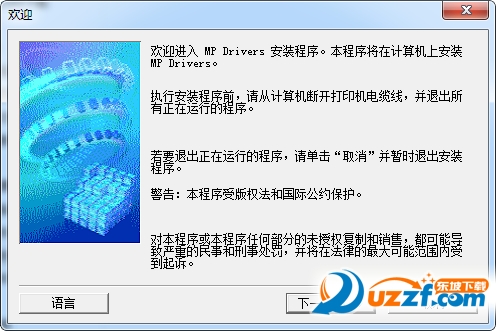
2、选择居住地

3、同意许可协议
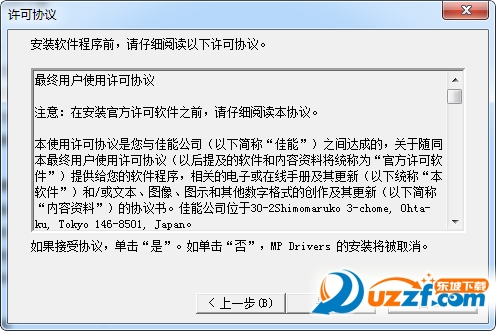
4、选择打印机连接方式

5、它会自动检测电脑上的打印机并适合适的驱动

佳能(Canon)G1800喷墨打印机产品特色
丰富实用功能
海量打印,经济节省采用佳能新型研发的瓶装墨水,黑色墨水GI-890BK(135ml)打印量可达到6000页,彩色墨水GI-890C/M/Y(各70ml)打印量可达到7000页。经济节省,满足小型办公用户日常大批量的打印需求。
测试条件: 具体ISO测试模板方法,请参见测试标准。
*打印量是基于佳能单项测试方法使用ISO / IEC 24712图表,并在初始化安装后使用更换墨水盒连续模拟打印的估计值。


高速高品质打印清晰图像品质
FINE打印头技术,带来高速度与高品质的舒适打印体验:
1.最高分辨率4800dpi,最小墨滴2pl,采用新型四色黑色(GI-890BK)颜料墨水和彩色(GI-890C/M/Y)染料墨水,带来更清晰锐利的文字打印品质
2.支持无边距照片打印
*支持纸张尺寸:A4/LTR/4"x6"/5"x7"/8"x10”
*暂不支持无边距复印功能
高速文档打印A4黑白文档打印速度约8.8ipm,A4彩色文档打印速度约5.0ipm。


简单易用的设计内置一体化墨水盒设计,将墨盒设计于机器内部,美观节省空间的同时,也能更直观的观察墨水剩余状态。
简便加墨操作只需两步,轻松完成加墨动作,再无弄脏手指的担忧,畅享便捷打印体验。


安装高效省时首次加墨安装初始化时间仅需约6分钟,畅享更高效率打印。
便捷与环保设计自动能源开启与关闭(通过USB)
当打印机处于睡眠状态时,从电脑通过USB连接发出打印指令,打印机将自动开启电源并开始打印工作,让打印更便捷和环保。 使用完毕后,打印机会根据所设定的时间自动进入休眠状态,有效节约能源使用,环保更贴心。


静音设置创造安静舒适的工作与生活环境
从操作界面或产品驱动中轻松开启“静音模式”,打印机在打印工作与进纸瞬间的噪音值都将大幅降低。更支持对“静音模式”的时间区间设置,按用户实际需求,自动启用和关闭“静音模式”。
乐享趣味打印
My Image Garden (“印”像花园)照片管理与打印软件内嵌佳能影像识别技术,使您更加方便快捷地管理大量的照片数据。智能推荐功能自动为您创建丰富有趣的照片布局、拼贴画、卡片和日历等打印方案,配合丰富多样富有趣味的照片打印功能,激发您创作照片作品的灵感。


Creative Park(趣印乐园)免费获取丰富有趣的多种打印素材
登陆Creative Park趣印乐园,可免费下载多种丰富有趣的打印素材,打印多种卡片、纸模型、剪贴簿和日历等丰富内容,为您的家庭生活倍添色彩和乐趣。
Easy-WebPrint EX(智能网页打印)自由剪切与编排网页并打印,省纸省墨
打印网页经常出现打印恼人的“最后一页”,使用Easy-WebPrint EX智能网页打印,可自由裁切并截取网页文字与图像等任意内容,自行编排自己喜爱的格式和版式,更能添加文字与图片,既个性美观,又省纸省墨。
佳能(Canon)G1800喷墨打印机相关参数
类型加墨式
幅面A4 幅面
喷墨打印机
最高分辨率4800(水平) x 1200 (垂直) dpi
黑白打印速度约. 8.8ipm
彩色打印速度约. 5.0 ipm
无边距打印上/下/右/左 边距: 各自 0 mm (支持纸张尺寸: A4/LTR/4
兼容系统Windows 10、Windows 8.1*、Windows 8、Windows 7、Windows 7 SP1、Windows Vista SP2、Windows XP SP3 32-bit only、OS X v10.7.5 - OS X v10.10
耗电量待机 约. 0.8W、工作 约. 12W
噪音水平约. 46.0 dB(A)
接口高速 USB
墨盒GI-890BK、GI-890BC/M/Y
支持纸张尺寸A4, A5, B5, LTR, LGL, 4
规格
电源AC 100-240V 50/60Hz
尺寸约. 445 x 330 x 135 mm
重量约. 4.3 kg
特征
特征加墨式
佳能(Canon)G1800喷墨打印机使用注意
1.[Windows 10]
在操作系统标准打印设置屏幕中的某些设置(如无边距打印)无效。在打印机打印首选项窗口中的设置有效。 必要时在打印机打印首选项中进行设置。
2.[Windows 10]
从操作系统标准打印设置屏幕的布局打印有时可能未按预期执行。
在这种情况下,请打开打印机打印首选项窗口并相应更改纸张尺寸。
3.现象:
- 如果 Microsoft .net framework 未安装于计算机,则 IJ Preview 不运作。
预防措施:
- 从微软网站下载并安装 Microsoft .net framework Client Profile。
4.[安装注意事项]
- 只有安装了当前的打印机驱动程序,才能安装 XPS 打印机驱动程序。
5.[卸载注意事项]
- XPS 打印机驱动程序没有卸载程序。
- 运行当前打印机驱动程序的卸载程序时,将同时卸载 XPS 打印机驱动程序。
- PC官方版
- 安卓官方手机版
- IOS官方手机版

















 下载
下载  下载
下载  下载
下载  下载
下载  下载
下载  下载
下载 
 下载
下载  下载
下载  下载
下载  下载
下载  下载
下载 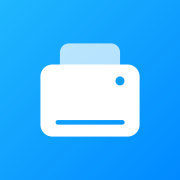 米家喷墨打印助手app1.9.14 安卓手机版
米家喷墨打印助手app1.9.14 安卓手机版
 加普威TM210A, TM220打印机驱动80.2016.06.16 厂商正版
加普威TM210A, TM220打印机驱动80.2016.06.16 厂商正版
 加普威jpw580, 590, 560, 830, 500热敏打印机驱动2.1 简体中文免费版
加普威jpw580, 590, 560, 830, 500热敏打印机驱动2.1 简体中文免费版
 加普威TD630,TD630G针式打印机驱动2.2 免费中文版
加普威TD630,TD630G针式打印机驱动2.2 免费中文版
 加普威TH880,TH880G,TH850针式打印机驱动2.2 厂商正版
加普威TH880,TH880G,TH850针式打印机驱动2.2 厂商正版
 得力DL-888TW标签打印机XP驱动2.7.2.1 厂商正版
得力DL-888TW标签打印机XP驱动2.7.2.1 厂商正版
 得力激光打印机驱动4.6.2 厂商正版
得力激光打印机驱动4.6.2 厂商正版
 得力P25激光打印机更新工具HD2.00.019 官方免费版
得力P25激光打印机更新工具HD2.00.019 官方免费版
 得力喷墨打印机驱动1.0.8 免费安装版
得力喷墨打印机驱动1.0.8 免费安装版
 佳博58、76、80系列票据打印机驱动19.4 厂商配套版
佳博58、76、80系列票据打印机驱动19.4 厂商配套版
 佳博新版条码打印机驱动windows 安装版
佳博新版条码打印机驱动windows 安装版
 精臣B11打印机驱动3.0.2018.618 官方免费版
精臣B11打印机驱动3.0.2018.618 官方免费版
 精臣T2打印机驱动2018.07.13 免费安装版
精臣T2打印机驱动2018.07.13 免费安装版
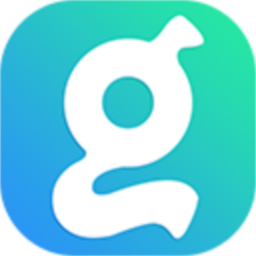 精臣T8打印机驱动3.0.2018.612 简体中文版
精臣T8打印机驱动3.0.2018.612 简体中文版
 精臣B3打印机驱动1.0 官方安装版
精臣B3打印机驱动1.0 官方安装版
 富士通DPK710打印机驱动【32/64位】官网最新版免费下载
富士通DPK710打印机驱动【32/64位】官网最新版免费下载
 小米米家照片打印机驱动1.0.0.6 官方最新版
小米米家照片打印机驱动1.0.0.6 官方最新版
 hp1020plus打印机驱动免费下载
hp1020plus打印机驱动免费下载
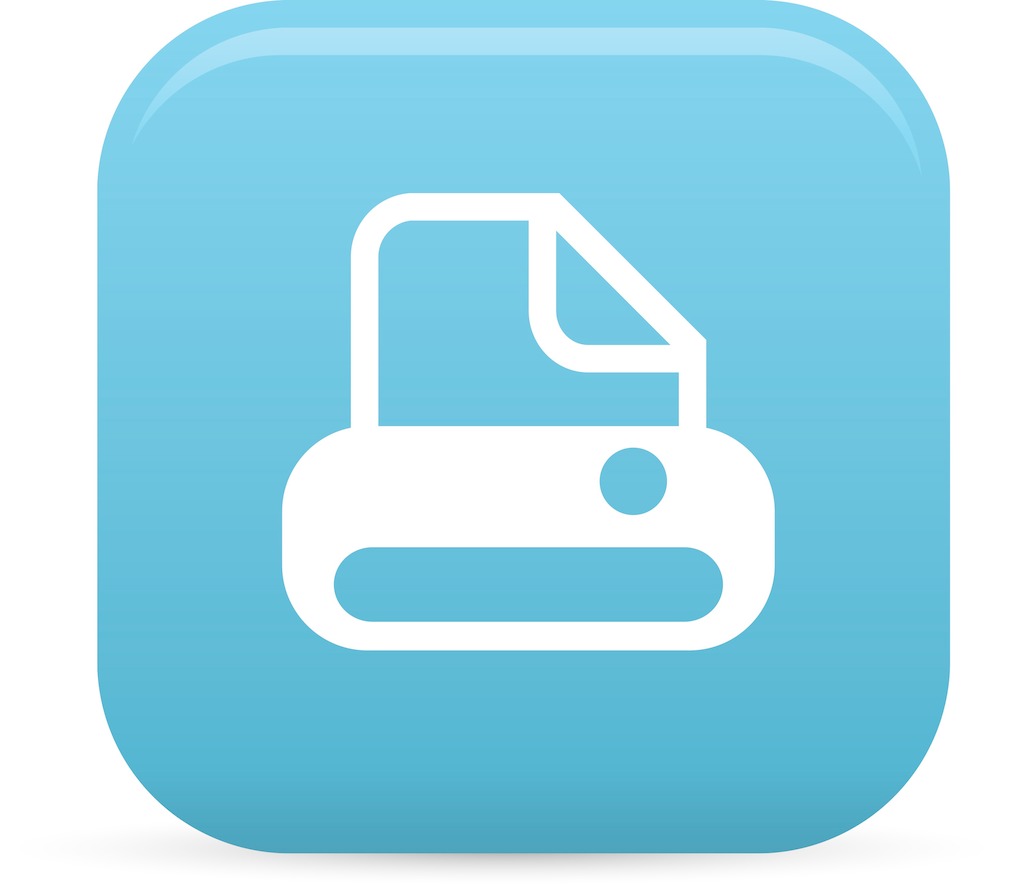 佳能Canon L11121e打印机驱动4.8.0.16 官方版
佳能Canon L11121e打印机驱动4.8.0.16 官方版
 惠普HP M203d打印机驱动程序44.5.2693 官方版
惠普HP M203d打印机驱动程序44.5.2693 官方版
 C-Lodop云打印(云打印C-Lodop扩展版)3.093 简体中文版
C-Lodop云打印(云打印C-Lodop扩展版)3.093 简体中文版
 爱信诺打印机驱动3.0 通用版
爱信诺打印机驱动3.0 通用版
 奔图M6202NW打印机驱动免费下载
奔图M6202NW打印机驱动免费下载
 航天信息Aisino SK-650打印机驱动3.0官方版
航天信息Aisino SK-650打印机驱动3.0官方版
 惠普HP LaserJet P1106打印机驱动9.0 官方版
惠普HP LaserJet P1106打印机驱动9.0 官方版
 爱普生EPSON LQ-635K 针式打印机驱动下载1.00官方版
爱普生EPSON LQ-635K 针式打印机驱动下载1.00官方版
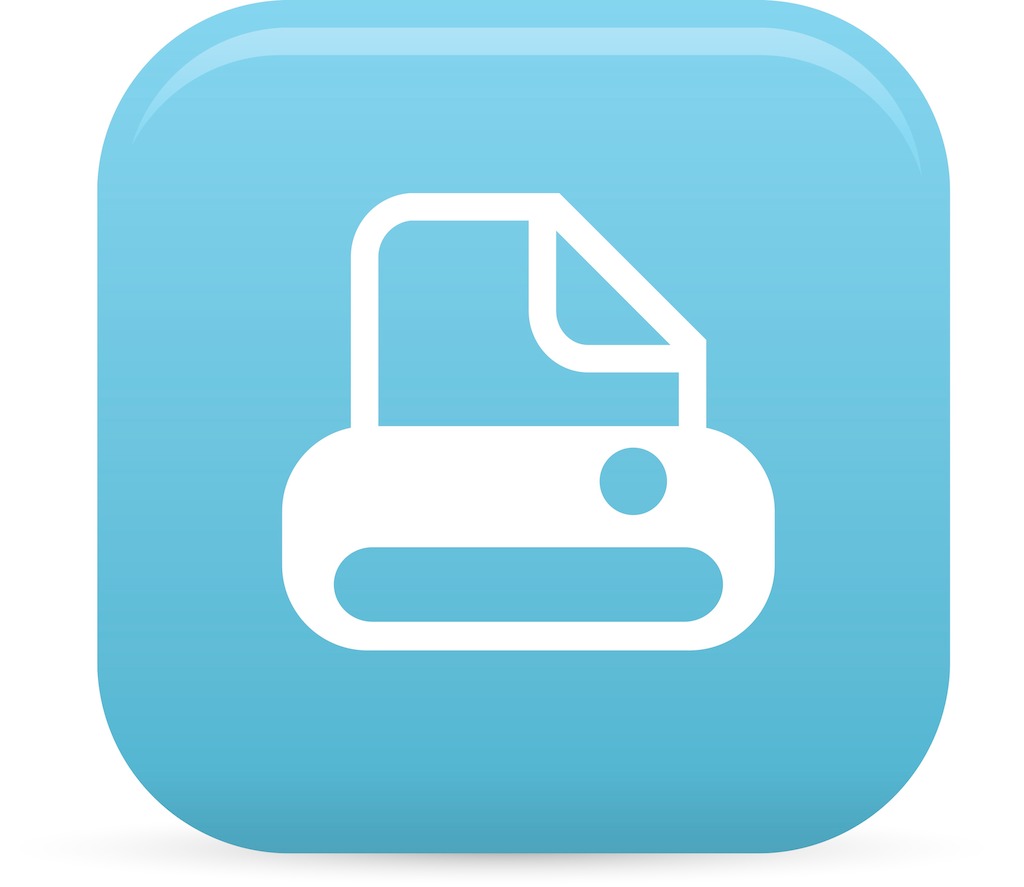 惠普HP LaserJet Pro 400 M401D驱动下载61.117.01.11493官方版
惠普HP LaserJet Pro 400 M401D驱动下载61.117.01.11493官方版
 芯烨58iih驱动(芯烨58/76/80中文系列打印机驱动程序)6.33 for all
芯烨58iih驱动(芯烨58/76/80中文系列打印机驱动程序)6.33 for all
 惠普m1136打印机驱动程序下载3.0 for 通用版
惠普m1136打印机驱动程序下载3.0 for 通用版
 hp p1108驱动(HP Laserjet PRO P1108激光打印机驱动)for 32位/64位系统
hp p1108驱动(HP Laserjet PRO P1108激光打印机驱动)for 32位/64位系统
 HP laserJet 1000 黑白激光打印机驱动标准版
HP laserJet 1000 黑白激光打印机驱动标准版
 三星ml2010驱动下载官方安装版
三星ml2010驱动下载官方安装版





 联想m7206打印机驱动程序1.0官方版
联想m7206打印机驱动程序1.0官方版 惠普laserjet p1007驱动(hp laserjet p1007
惠普laserjet p1007驱动(hp laserjet p1007 三星SCX3401扫描驱动3.21.60 官方版
三星SCX3401扫描驱动3.21.60 官方版 HP 惠普 LaserJet Pro MFP M128fw一体机驱动
HP 惠普 LaserJet Pro MFP M128fw一体机驱动 三星Xpress M2021 黑白激光打印机驱动3.12.
三星Xpress M2021 黑白激光打印机驱动3.12. 惠普(HP) Officejet 150一体机驱动下载14.0
惠普(HP) Officejet 150一体机驱动下载14.0